Hướng dẫn cách sử dụng pivot table có ví dụ minh họa cụ thể
Có thể nói đối với dân văn phòng thì việc lập báo cáo đã trở thành một trong những nhiệm vụ thường xuyên, do đó việc biết sử dụng Pivot Table là một sự cần thiết và mang tính quan trọng trong công việc bởi PivotTable là một tính năng tiện lợi dùng để báo cáo trong Excel. Tuy nhiên hầu như chúng ta cũng hiểu rõ cách sử dụng Pivot Table để lập báo cáo không cần sử dụng công thức Excel phức tạp. Chính vì vậy trong bài viết hôm nay mình sẽ chia sẻ với các bạn cách sử dụng Pivot Table một cách chi tiết và cụ thể nhất nhé.
1. Pivot table là gì?
Pivot table là một trong những công cụ thống kê dữ liệu mạnh mẽ để tính toán, tóm tắt và phân tích dữ liệu cho phép chúng ta xem các so sánh, mẫu và xu hướng trong dữ liệu của mình trong Excel, đặc biệt hiệu quả khi chúng ta cần thống kê nhanh để báo cáo với những lợi ích chẳng hạn như thống kê dữ liệu siêu tốc, thao tác đơn giản, dễ sử dụng và kiểm soát được dữ liệu một cách chi tiết nhất.
2. Cách sử dụng pivot table
Chúng ta có thể sử dụng Pivot Table để thống kê dữ liệu trong Excel
Với lệnh Pivot Table này chỉ có thể giúp chúng ta thống kê những dữ liệu mà chúng ta đưa vào từ ban đầu, ngoài ra sẽ không cập nhật thêm trong trường hợp nếu như chúng ta chỉnh sửa hoặc thêm dữ liệu vào vùng dữ liệu ban đầu, chúng ta có thể thực hiện theo lần lượt các bước như sau:
Bước 1: Đầu tiên chúng ta hãy mở thẻ Insert rồi nhấn chọn PivotTable
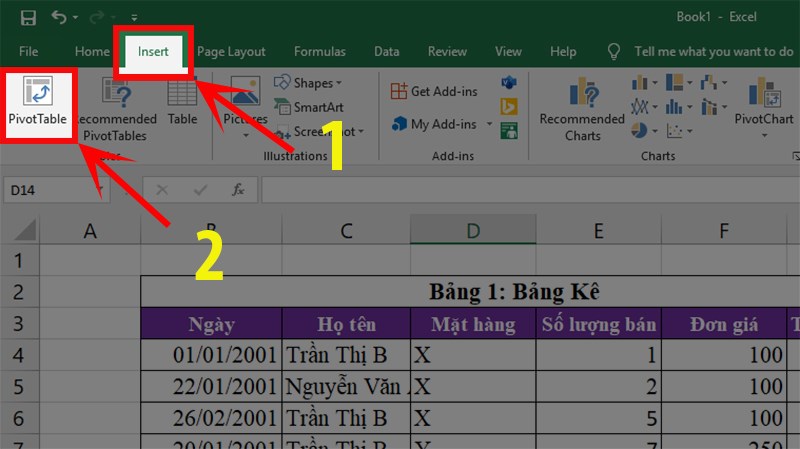
Hình ảnh minh họa về cách chọn Pivot Table trong Excel
Bước 2: Lúc này sẽ hiện ra hộp thoại Create PivotTable và chúng ta chọn Select a table or range ở phần Choose the data that you want to analyze
Trong đó Table/Range có nghĩa là các dữ liệu chúng ta muốn thống kê và Use an external data source là sử dụng các dữ liệu bên ngoài, tuy nhiên thường ít sử dụng do việc thống kê chủ yếu lấy dữ liệu từ bên trong trang tính của Excel
Tiếp đó chúng ta chọn Existing Worksheet ở phần choose where you want the PivotTable report to be placed
Trong trường hợp nếu chúng ta chọn phần New Worksheet thì PivotTable sẽ xuất hiện ở 1 trang tính mới, nếu chúng ta chọn Existing Worksheet thì sẽ xuất dữ liệu ở trang tính chúng ta đang sử dụng, còn nếu chọn location là chọn vị trí mà chúng ta muốn tạo bảng PivotTable.
Sau đó chúng ta nhấn OK
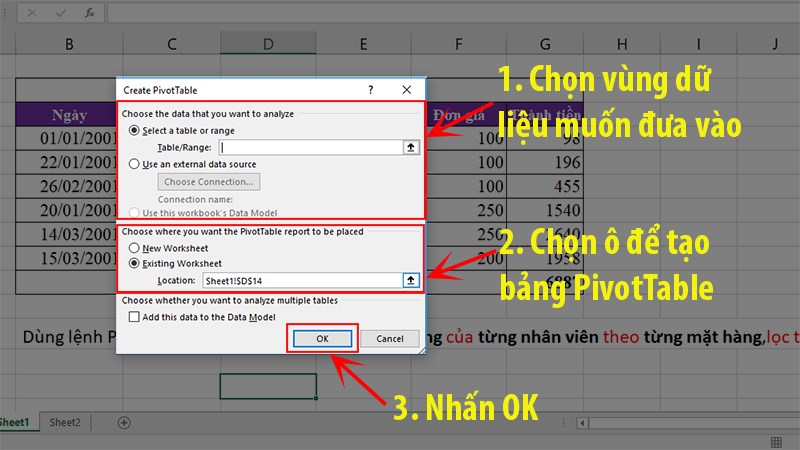
Bước 3: Tiếp theo chúng ta có thể đổi giao diện thành kiểu cơ bản bằng cách thao tác nhấn chuột phải vào vùng dữ liệu của Pivottable rồi sau đó nhấn chọn PivotTable Options…
Ngoài ra, cách này có thể giúp chúng ta thao tác đơn giản hơn trên Pivot Table, bởi vì chúng ta thường hay nhầm lẫn giữa Rows và Columns nên chúng ta chỉ cần kéo dữ liệu muốn vào vùng nào trên Vùng dữ liệu của Pivot Table
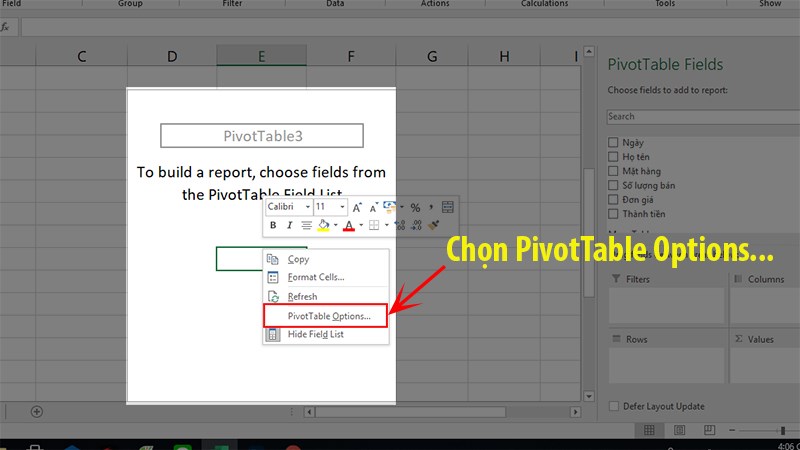
Hình ảnh minh họa về cách chọn Pivot Table Options…để đổi giao diện thành kiểu cơ bản
Bước 4: Khi đó hộp thoại PivotTable Options sẽ hiện lên, chúng ta chọn thẻ Display rồi chọn Classic PivotTable layout (enables dragging of fields in the grid) sau đó nhấn Ok.
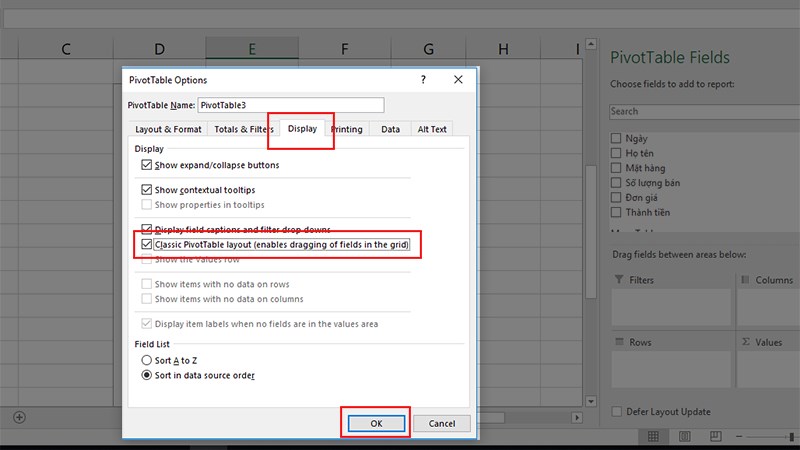
Bước 5: Tiếp đó chúng ta tiến hành kéo các trường thích hợp vào các vùng tương ứng và chúng ta cũng có thể kéo trực tiếp vào vùng PivotTable hoặc cũng có thể kéo xuống cái ô bên dưới.
Trong đó:
-
Filters có nghĩa là bộ lọc báo cáo và bộ lọc này có khá nhiều tính năng, chúng ta có thể tham khảo ở mục dưới.
-
-
Columns có nghĩa là dữ liệu hiển thị theo cột.
-
-
Rows có nghĩa là dữ liệu hiển thị theo dòng.
-
-
Values có nghĩa là giá trị chủ yếu là số.
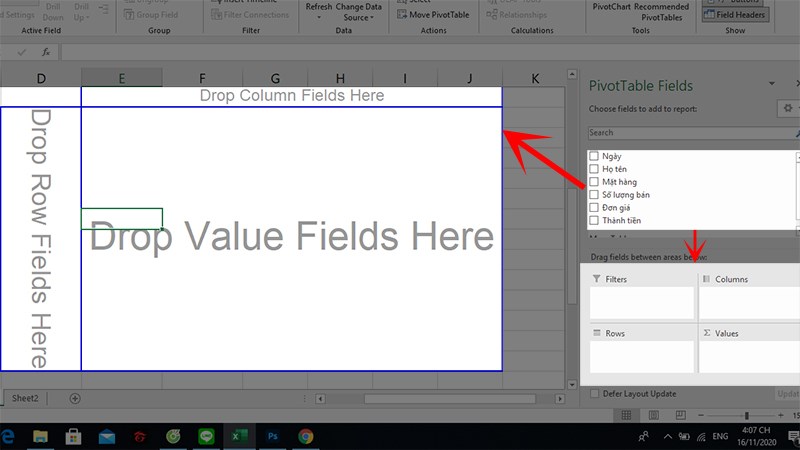
Hình ảnh minh họa về cách kéo các trường thích hợp vào các vùng tương ứng
3. Một số lưu ý khi dùng pivot table
Khi chúng ta đã lập báo cáo thành công bằng Pivot Table, trong trường hợp nếu chúng ta muốn xóa hoàn toàn dữ liệu trong vùng PivotTable mà không ảnh hưởng đến dữ liệu ban đầu tuy nhiên cách này sẽ xóa hoàn toàn bảng PivotTable đang sử dụng, do đó chúng ta nên cân nhắc trước khi xóa, chúng ta có thể thao tác theo các bước như sau:
Bước 1: Đầu tiên chúng ta nhấn giữ chuột trái ở ô bên ngoài vùng dữ liệu và quét hết bảng PivotTable.
Tuy nhiên hãy lưu ý rằng không được quét từ những ô bên trong vùng dữ liệu vì như vậy chúng ta chỉ xóa được dữ liệu bên trong PivotTable mà không thể xóa hết được.
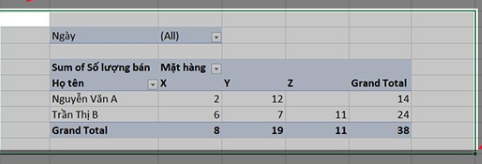
Hình ảnh minh họa cách nhấn giữ chuột trái ở ô bên ngoài vùng dữ liệu của PivotTable và quét hết bảng PivotTable.
Bước 2: Sau đó chúng ta tiến hành bấm phím Delete trên bàn phím là hoàn thành.
Ngoài ra, khi sử dụng Pivot Table để lập báo cáo thì việc đầu tiên chúng ta phân tích yêu cầu và định hình cấu trúc báo cáo tức là xét các đối tượng liên quan đến báo cáo và xác định mối quan hệ của các đối tượng đó.
Qua bài viết trên đây chắc hẳn các bạn đã có thể nắm rõ được cách sử dụng Pivot Table để thống kê dữ liệu hay lập báo cáo một cách chi tiết, nhanh chóng và hiệu quả nhất. Mình hy vọng rằng những chia sẻ của mình sẽ thực sự hữu ích đối với các bạn và chúc các bạn thực hiện thành công nhé.